Excel下拉菜单,工作中经常会用到。一和二级下拉菜单有很多教程,比葫芦画瓢也能学会,但三级和三级以上的估计就没几个人能做出来了。本站小编无意间制作出一个下拉菜单模板,不仅1~4级可以设置,而且可以设置任意多级下拉菜单。
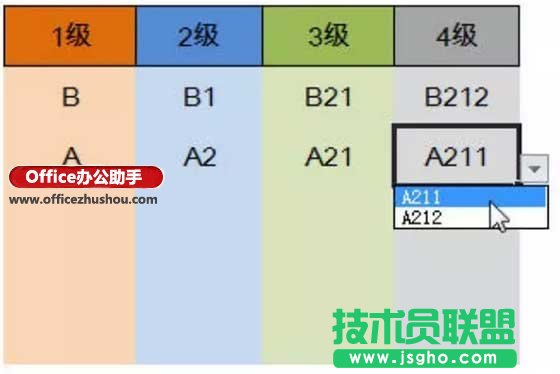
是不是有点不敢相信,也许在想,即使能实现,肯定也会是非常非常的复杂。兰色告诉你,二级和二级以上的制作方法都是相同的原理,即使你EXCEL水平很菜,看完下面的教程,照样可以做出来。
一、1级下拉菜单
制作一级下拉菜单很简单,选取要设置的区域,数据 - 有效性 - 选取数据源。

二、2级下拉菜单
1 、在C和D列分别添加公式。
C3公式:=MATCH(B3,A:A,0)-1
D3公式:=COUNTIF(A:A,B3)

2 、在下面A和B列设置二级的对应明细。A列是上一级,B列是下一级。如上图所示。
3、数据 - 有效性 - 序列 - 输入下面的公式:
=OFFSET(B$1,VLOOKUP(F3,$B:$D,2,),,VLOOKUP(F3,$B:$D,3,),1)
公式说明:
VLOOKUP(F3,$B:$D,2,):查找上一级在A列的开始行数。
VLOOKUP(F3,$B:$D,3,):查找上一级的总个数(即本级的内容总个数)

2级设置下拉后的效果:
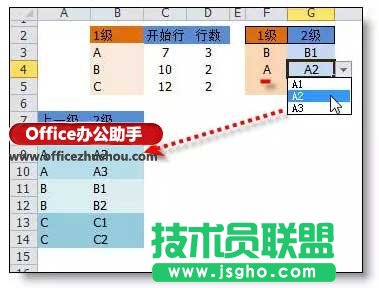
三、3级下拉菜单
3级和2级制作方法完全一样。
1 、在C和D列分别添加公式。(复制2级的公式下来即可)
C8公式:=MATCH(B8,A:A,0)-1
D8公式:=COUNTIF(A:A,B8)
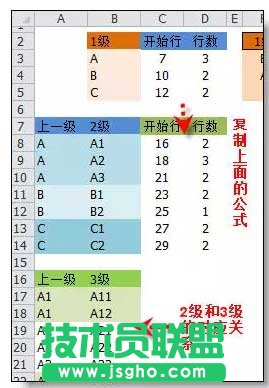
2 、在下面A和B列设置三级的对应明细。A列是上一级,B列是下一级。如上图所示。
3、数据 - 有效性 - 序列 - 输入下面的公式:
=OFFSET(B$1,VLOOKUP(G3,$B:$D,2,),,VLOOKUP(G3,$B:$D,3,),1)
公式和2级的基本一样,只是引用的列数稍改一下。
3级下拉菜单显示效果:
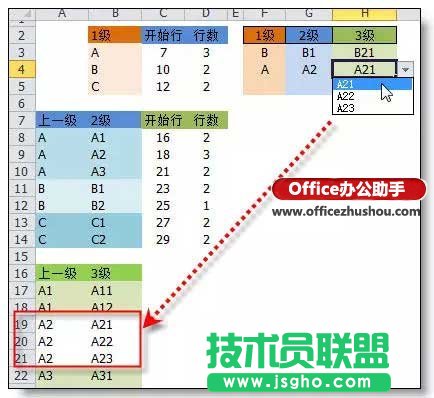
四、4级(方法同上)
.......
一百、100级(方法同上)
补充:因为方法完全一样,只需要向下复制公式、向下设置对应关系、设置数据有效性公式即可。这里就不多浪费文字了。